win11系统字体怎么更改?许多用户在使用电脑的时候,经常会进行一些个性化的设置,而系统字体基本是许多用户都会 进行更改的一个设置,今天小编就以win11系统来带着大家一起看看吧!
win11系统字体更改方法教程
首先,在任务栏搜索中,搜索任务面板并打开。
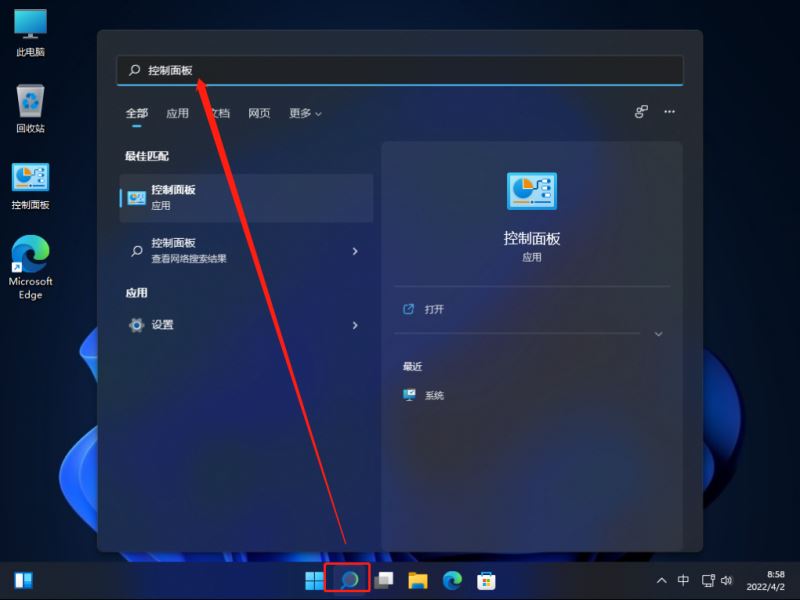
打开后,在右上角将类别更改为小图标。
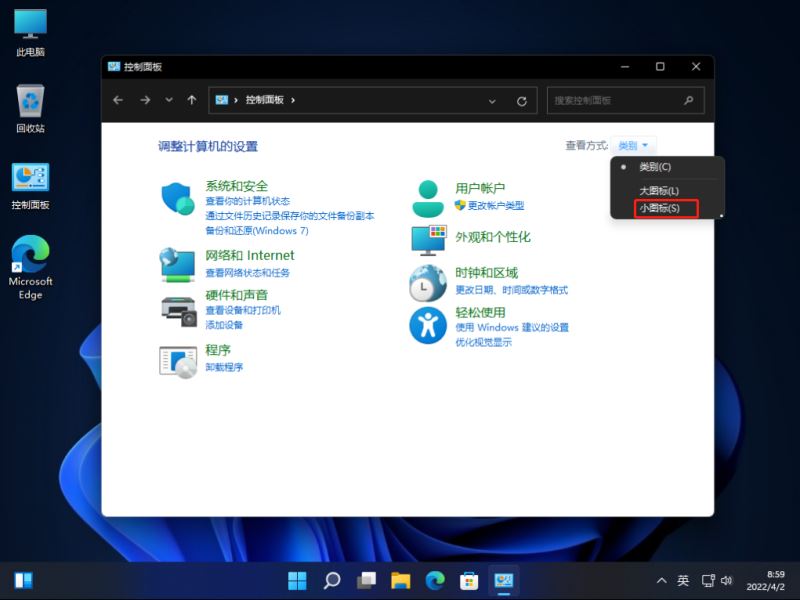
然后在面板中找到字体。
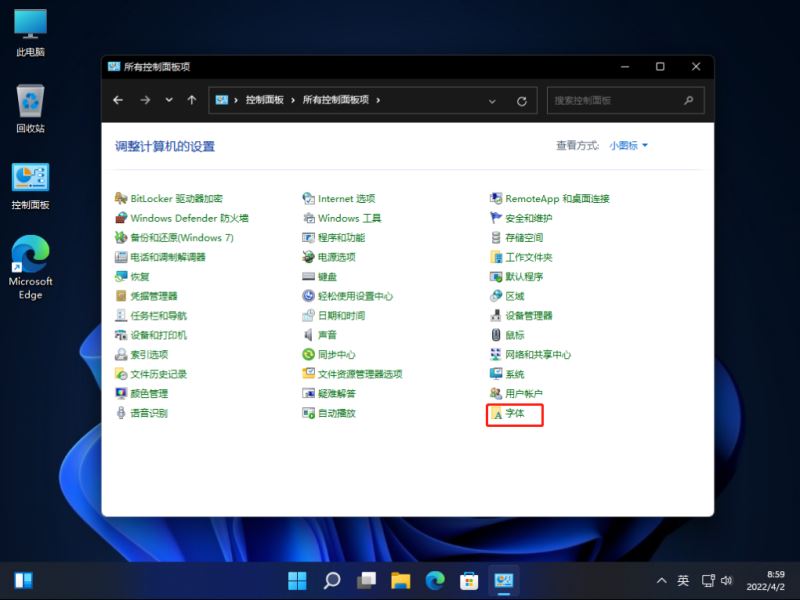
然后在里面找到自己想要更改的系统字体即可。
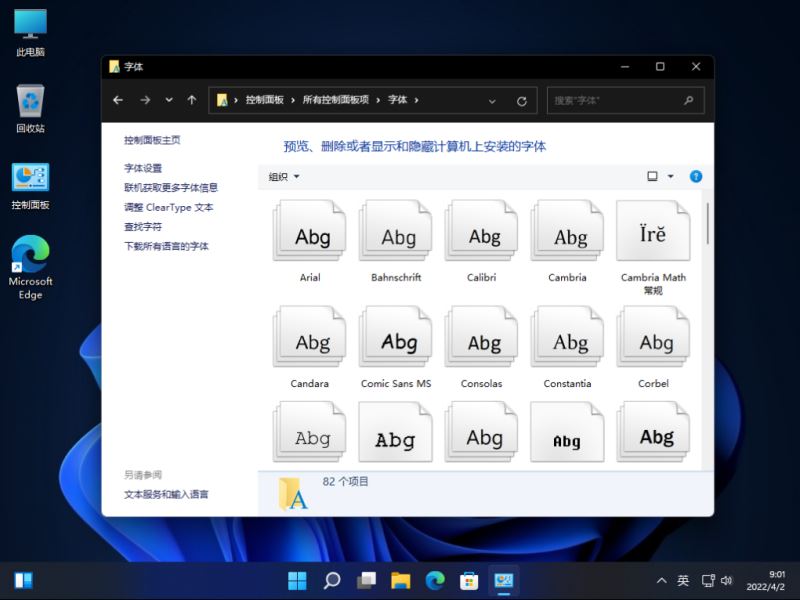
推荐阅读:
以上就是小编为大家带来的更改win11系统字体方法,希望对大家有所帮助,更多win11相关内容请继续关注代码网。
win11系统字体怎么更改?许多用户在使用电脑的时候,经常会进行一些个性化的设置,而系统字体基本是许多用户都会 进行更改的一个设置,今天小编就以win11系统来带着大家一起看看吧!
首先,在任务栏搜索中,搜索任务面板并打开。
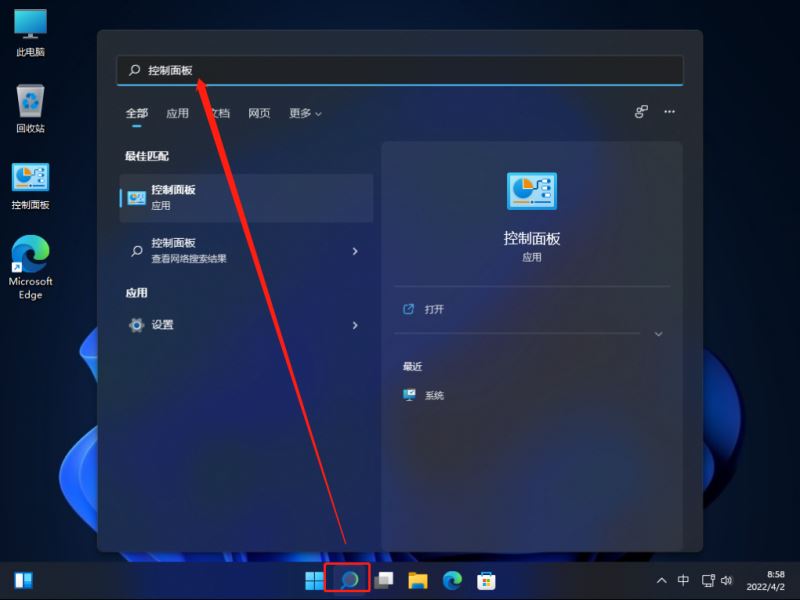
打开后,在右上角将类别更改为小图标。
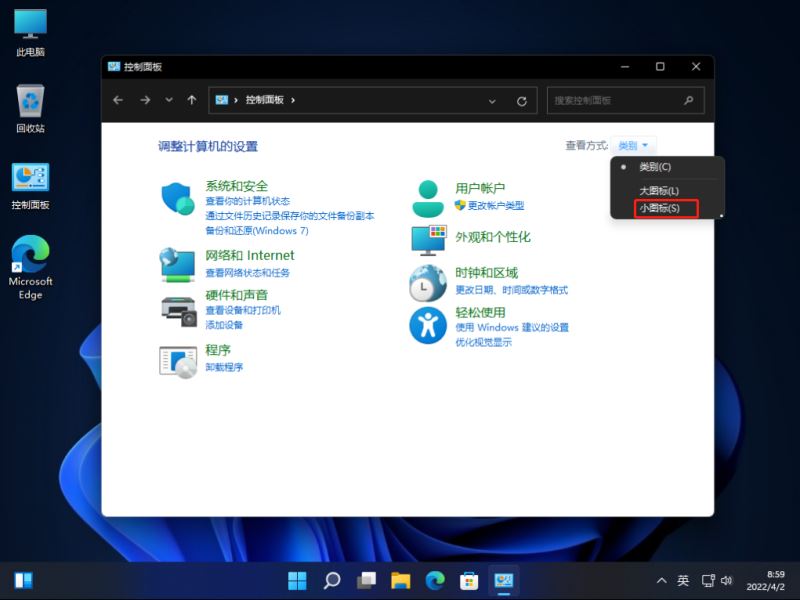
然后在面板中找到字体。
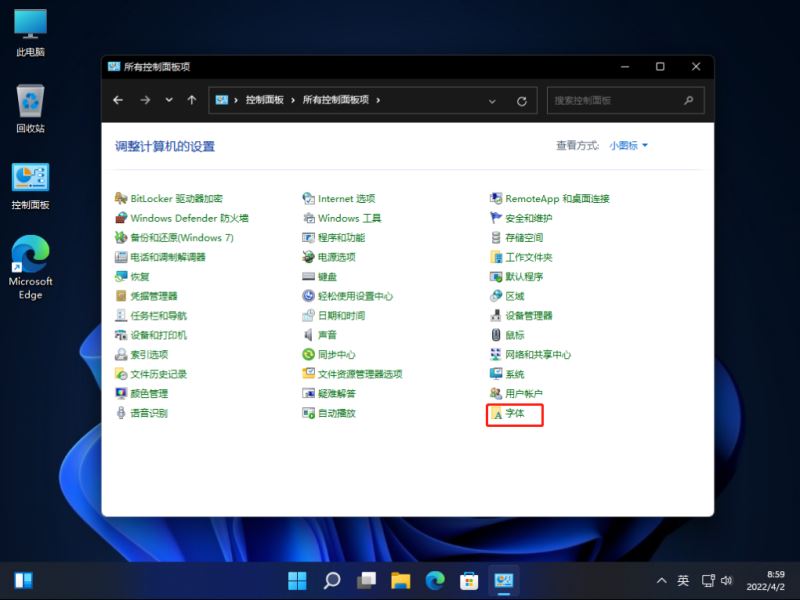
然后在里面找到自己想要更改的系统字体即可。
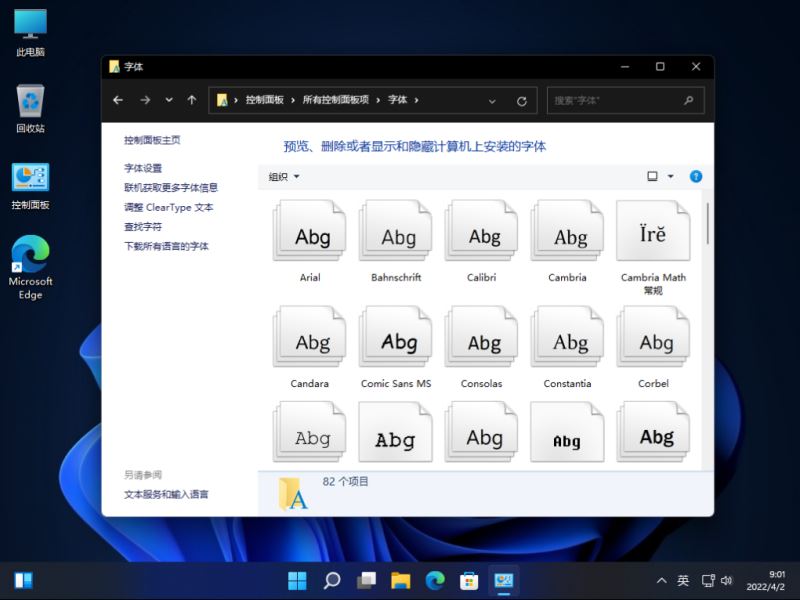
推荐阅读:
以上就是小编为大家带来的更改win11系统字体方法,希望对大家有所帮助,更多win11相关内容请继续关注代码网。
[windows10] win10最新2022激活秘钥推荐 附win10优化版下载+激活工具下载win10激活秘钥分享!今天给大家分享几组最新的2020年win10激活秘钥,希望大…
[windows11] win11的计算器怎么转换进制? win11计算器二进制十进制转换技巧win11的计算器怎么转换进制?win11系统自带的计算器想要进行进制转换,该怎么操作…
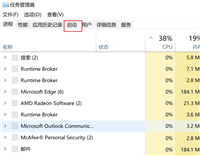
Win11上次bios所用时间怎么查看? Win11获取上次BIOS启动时间的技巧
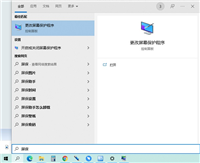
Win10进入黑色屏保后怎么让时间显示在屏幕上?Win10电脑黑屏时钟的设置方法

Win11电脑蓝屏显示你的电脑遇到问题需要重新启动的解决办法
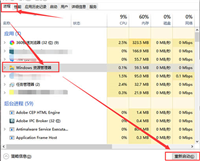
win10资源管理器卡住了怎么办?win10文件资源管理器卡解决方法
版权声明:本文内容由互联网用户贡献,该文观点仅代表作者本人。本站仅提供信息存储服务,不拥有所有权,不承担相关法律责任。 如发现本站有涉嫌抄袭侵权/违法违规的内容, 请发送邮件至 2386932994@qq.com 举报,一经查实将立刻删除。
发表评论